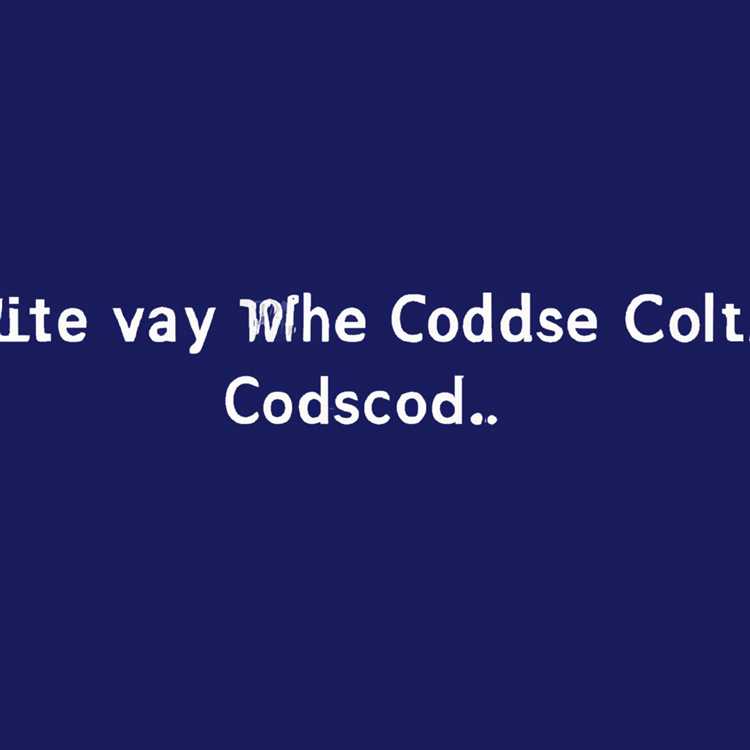İOS Posta Uygulaması, iPhone'da birden çok E-posta Hesabı kurmanıza ve kullanmanıza olanak tanır. Bu, iş için özel bir E-posta Hesabı ve kişisel kullanım için başka bir E-posta Hesabı kullanırken gerçekten yararlı olabilir. İPhone'da Birden Çok E-posta Hesabı Nasıl Kullanılır'a bir göz atalım.

İPhone'da Birden Çok E-posta Hesabı Kullanma
İPhone'unuzda birden fazla E-posta Hesabı kullanmak için, önce bu E-posta Hesaplarını iPhone'a tek tek eklemeniz gerekir.
E-posta Hesaplarını iPhone'unuza ekledikten sonra, tüm E-posta Hesaplarınızda alınan E-postaları senkronize etmeye başlayacak ve bu E-postalara iPhone Posta Uygulamasından erişmenize izin verecektir.

Yukarıdaki görüntüden de görebileceğiniz gibi, iPhone Mail Uygulaması farklı E-posta Hesaplarından alınan E-postaları ayırır ve ayrı ayrı raporlar. Bu, kişisel e-postalarınızdan İş E-postalarına bildirilmesini kolaylaştırır.
İPhone'a E-posta Hesapları Ekleme
Yukarıda belirtildiği gibi, önce hem İş, Kişisel hem de diğer E-posta Hesaplarınızı iPhone'a tek tek eklemeniz gerekir.
1. iPhone veya iPad'inizin Ana Ekranından Ayarlar'a dokunun.
2. Ayarlar ekranında, Posta üzerine dokunun.

3. Bir sonraki ekranda Hesaplar'a dokunun (Aşağıdaki resme bakın).

4. Hesaplar ekranında, Hesap Ekle üzerine dokunun.

5. Bir sonraki ekranda, E-posta Hesabı İstemci Adınıza (Google, Outlook ve diğerleri) dokunun. Bu durumda Google'a dokunacağız.

6. Bir sonraki ekranda, E-posta Kimliğinizi girin ve İleri düğmesine dokunun.
7. Ardından, E-posta Hesabınızın Parolasını girin ve İleri düğmesine dokunun.
8. Bir sonraki ekranda, Posta, Kişiler, Takvimler ve Notları iPhone ile Senkronize Et seçeneğini etkinleştirebilir veya devre dışı bırakabilirsiniz.

Kesinlikle Posta Senkronize etmek isteyeceksiniz, diğer hizmetleri etkinleştirmek isteyebilir veya istemeyebilirsiniz. İşiniz bittiğinde, ekranınızın sağ üst köşesinde bulunan Kaydet seçeneğine dokunun (yukarıdaki resme bakın).
Not: E-posta Hesabınız için 2 faktörlü kimlik doğrulamayı açtıysanız, başka bir ekrandan geçmeniz gerekir.
E-posta Hesabınız iPhone'a eklendikten sonra, iPhone'unuzdaki Mail uygulamasını açın; iPhone'unuza az önce eklediğiniz E-posta altında tüm E-postalarınızı görebilirsiniz.

Şimdi, diğer E-posta Hesaplarınızı iPhone'a eklemek için yukarıdaki adımları tekrarlayabilirsiniz.
İPhone'da Varsayılan E-posta Adresini Ayarlama
İPhone'a İş, Kişisel ve diğer E-posta Hesapları ekledikten sonraki adım, bu Hesaplardan birini iPhone'daki varsayılan E-posta Hesabınız yapmaktır. Varsayılan E-posta Hesabı oluşturmak, varsayılan olarak tüm E-postalarınızın varsayılan e-posta hesabından gönderilmesini sağlar.
Bu özelliği kullanmanın iyi bir yolu, iş yerinize ulaşır ulaşmaz İş E-posta Adresinizi varsayılan olarak ayarlamak ve daha sonra eve ulaşır ulaşmaz kişisel E-posta adresinizi iPhone'daki varsayılan E-posta adresi olarak ayarlamaktır.
Bu şekilde, kişisel e-postalarınızın İş E-posta Adresinden veya İş E-postalarının kişisel E-posta Adresinizden gönderilme şansını azaltabilirsiniz.
1. iPhone'unuzun ana ekranından Ayarlar'a dokunun.
2. Ayarlar ekranında, Posta üzerine dokunun.

3. Bir sonraki ekranda Varsayılan Hesap'a dokunun.

Not: “Varsayılan Hesap” seçeneğini yalnızca iPhone'a Birden Çok E-posta Hesabı eklediğinizde görürsünüz.
4. Bir sonraki ekranda, iPhone'unuzdaki Mail Uygulaması için Varsayılan Hesap olarak ayarlamak istediğiniz E-posta Hesabı'na dokunun (Aşağıdaki resme bakın)

Bu adımları tamamladıktan sonra, Posta uygulamasını kullanarak bir E-posta gönderdiğinizde iPhone'unuz Varsayılan E-posta Hesabını kullanmayı hatırlar.
Not: Yukarıdaki adımları izledikten sonra Varsayılan Hesap'taki değişikliği görememeniz durumunda cihazınızı yeniden başlatın.
İPhone'da E-posta Hesapları Arasında Geçiş Yapma
İPhone'da Birden Çok E-posta Hesabınız olması durumunda, iPhone'unuzdan herhangi bir E-posta göndermeden önce “Kimden” Alanını kontrol etmeniz gerçekten önemlidir. Bunun kontrol edilmemesi istenmeyen sonuçlara yol açabilir (kişisel fotoğraflar ofis E-postasından gönderilir).
Lütfen iPhone'unuzdan E-posta gönderirken her zaman “Kimden” Alanını kontrol ettiğinizden emin olun. Aşağıdaki adımlardan da görebileceğiniz gibi, iPhone'daki E-posta Hesapları arasında geçiş yapmak gerçekten çok kolay.
1. iPhone'unuzdaki Mail Uygulamasını açın.
2. Ardından, ekranınızın sağ alt köşesinde bulunan Oluştur düğmesine dokunun.

3. Yeni Mesaj ekranında, Kimden: E-posta Adresi Alanı diyalog kutusuna dokunun.

4. Şimdi, Kimden alanına bir kez daha dokunun - Ekranın altında birden fazla e-posta adresi göreceksiniz (Aşağıdaki resme bakın).

5. E-postayı göndermek istediğiniz E-posta Hesabına hafifçe vurun (yukarıdaki resme bakın)
Seçilen E-posta “Kimden” Alanında görünecek ve bu, E-posta Mesajınızın doğru E-posta Adresinden gitmesini sağlayacaktır.